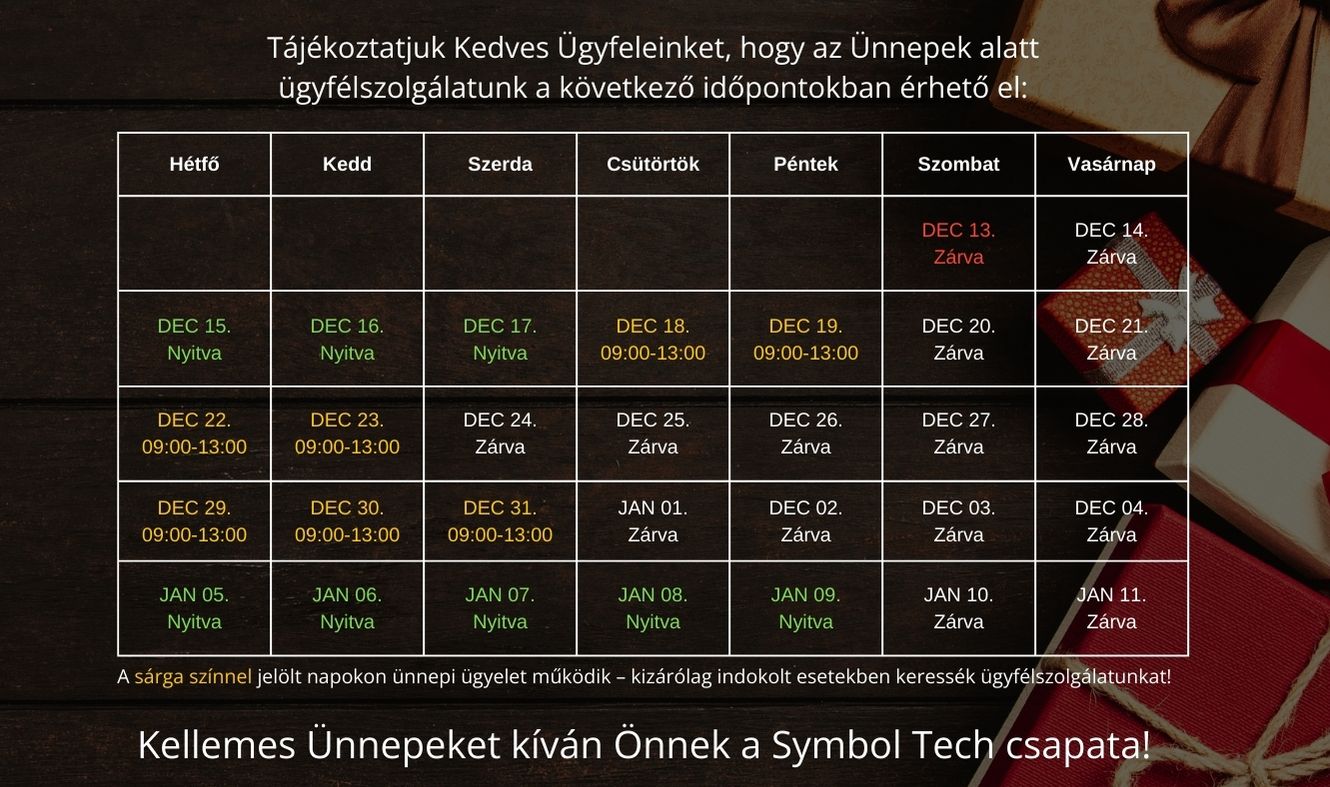Új leltározás a Symbol Ügyvitelben
Olvasási idő: 5 perc
A Symbol megújult leltár felülete a felhasználói visszajelzések alapján készült. A korábbi funkciók mellett az új lehetőségek valódi támogatást nyújtanak a leltárfolyamathoz.
A főbb változások:
- Többféle leltározási mód – amelyekkel minden cég a saját működéséhez illeszkedően végezheti a leltározást. (normál, raktárhely alapú, termék alapú raktárhelyes).
- Ellenőrzés – a rendszer a leltározáskor figyelmeztet a készletmozgatott termékekre.
- Automatikus adatmentés – minden bevitt adat automatikusan mentésre kerül, így a leltárív biztonságosan bezárható, a korábban megadott adatok nem vesznek el.
- Excel-import és digitális adatkezelés – a leltáradatok gyorsan, tömegesen is feldolgozhatók.
- Átlátható korrekciós folyamat – a leltár zárásakor a Symbol automatikusan kezeli a hiányokat és többleteket.
- Naprakész adatok– A korrekció végén a Symbol a készletet automatikusan a valós készletre igazítja.
A leltározás folyamata az új lehetőségekkel lépésről lépésre
-
A Leltár létrehozása
A folyamat a Leltár / Új leltár menüpontban kezdhető el. Itt elsőként azt kell eldönteni, hogy a leltározás melyik módot használva történjen.
- Normál leltározás
Ebben a módban csak olyan raktár választható, amelyhez nincs raktárhely létrehozva, és a leltárívre csak raktárhely nélküli termékek helyezhetők fel. - Raktárhely alapú leltározás
Ilyenkor a leltár alapja egy raktárhellyel rendelkező raktár. A leltárívre kizárólag raktárhelyes termékek tehetők fel, és a leltározás a kiválasztott raktárhely-tartomány szerint történik. - Termék alapú raktárhelyes leltározás
Ez a módszer akkor hasznos, ha csak egyes raktárhelyes termékeket szükséges leltározni (például csak az almákat vagy a körtéket) a raktárhelyes raktárakban.
A választott leltározási mód utólag és a leltározás alatt már nem módosítható.
-
A leltárív szerkesztése
A leltárív szerkesztése közben a program automatikusan menti az adatokat, így azok nem vesznek el a felület elhagyása után sem.
A fellelt mennyiségeket manuálisan, vagy excel- import segítségével is fel lehet vinni a leltárívre.
Amennyiben a leltárívben olyan termékek is szerepelnek, amelyek elvárt mennyisége 0, a „Nullás sorok kitöltése” funkció segítségével a rendszer automatikusan beírja a 0 db fellelt mennyiséget. Egy leltáron belül több leltárívet is létre lehet hozni. A felületen található ikonok segítségével a leltárív teljesen igényre szabható.
-
Leltár zárása és korrekció
A leltár zárásához a főmenüben a Leltár / Leltárak listája felületet kell megnyitni.
A leltárkorrekció a leltárkorrekció végrehajtása gombbal indítható el. A korrekciót csak akkor lehet elvégezni, ha minden leltárív 100%-ban kitöltésre került.
Hibaüzenet esetén érdemes ellenőrizni, hogy:
- minden tétel rendelkezik-e fellelt mennyiséggel,
- nem tartalmaz-e a leltár olyan terméket, amely a leltározás ideje alatt mozgatva lett.
A korrekció során a Symbol összesítő nézetben jeleníti meg az eltéréseket, ahol azok értékkel és érték nélkül is áttekinthetők.
A folyamat végén a rendszer automatikusan elkészíti a leltárhiány és leltártöbblet bizonylatokat, valamint korrigálja a Symbolban a termék készletet.
Érdemes tudni
A Symbol leltára az álló leltárat támogatja. Az álló leltár garantálja, hogy a megfelelő leltár folyamat végén a felhasználók készletadatai a valós, naprakész adatokat mutassák.
Bár a leltározás során a Symbol automatikusan korrigálja a készletet, nem ajánlott a leltár funkciót folyamatos készlet korrekciózásra használni. A leltározás célja a tényleges készlet és a nyilvántartás összevetése, nem pedig napi szintű hibajavítás.
A Symbol új leltármegoldása minden Felhasználó számára lehetővé teszi a digitális raktárkezelést gyorsan, pontosan, az igényekhez igazodva.